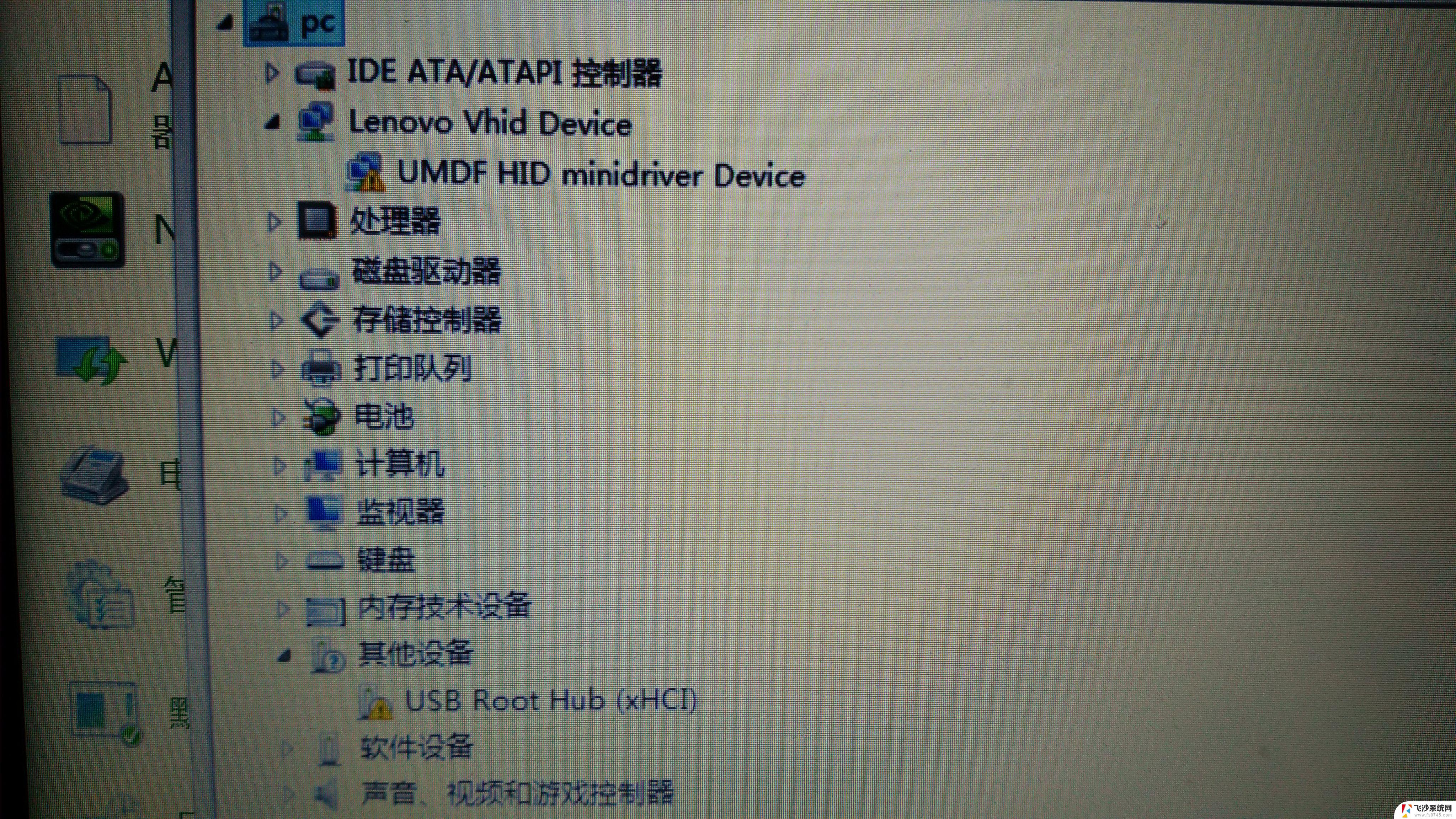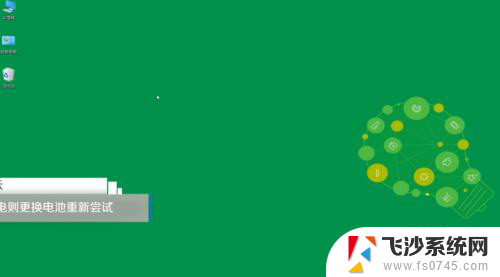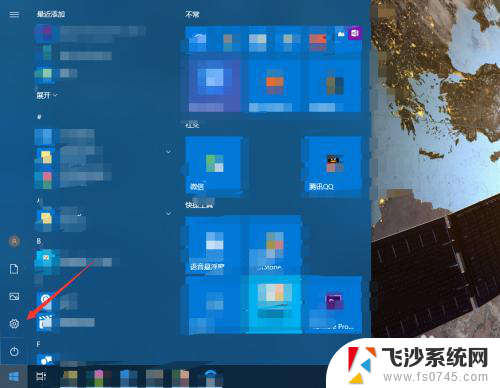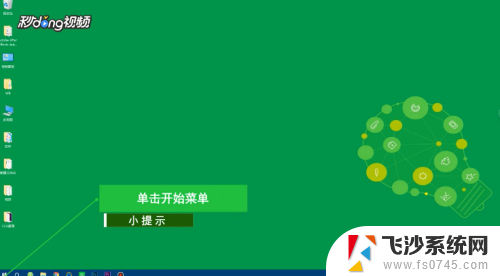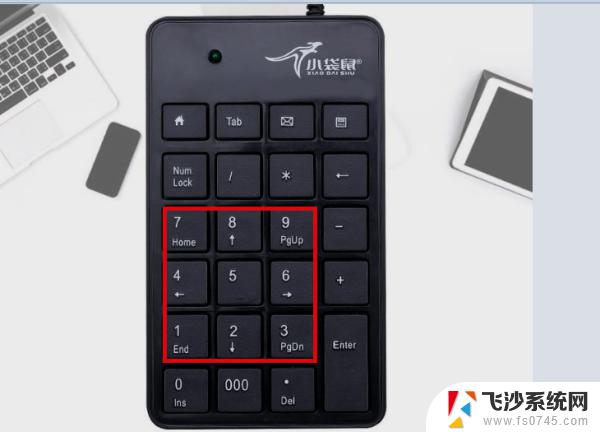电脑键盘鼠标怎么取消 Windows 10如何关闭键盘和鼠标
更新时间:2024-01-25 10:43:14作者:xtliu
在现代社会中电脑已经成为了人们工作和生活中不可或缺的工具,而在使用电脑的过程中,键盘和鼠标作为常用的输入设备,起到了至关重要的作用。有时候我们可能会遇到一些不需要使用键盘和鼠标的情况,或者希望关闭它们以避免误操作。对于Windows 10系统来说,如何取消电脑键盘和鼠标呢?接下来我们将为您详细介绍。
操作方法:
1.点击任务栏"控制面板"
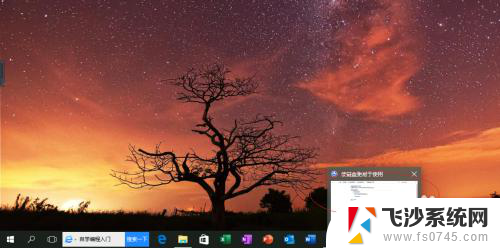
2.点击"轻松使用设置中心"
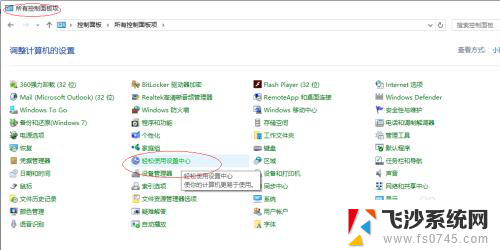
3.点击"使键盘更易于使用"
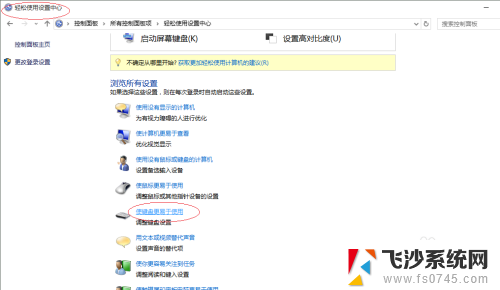
4.取消勾选"启用鼠标键"
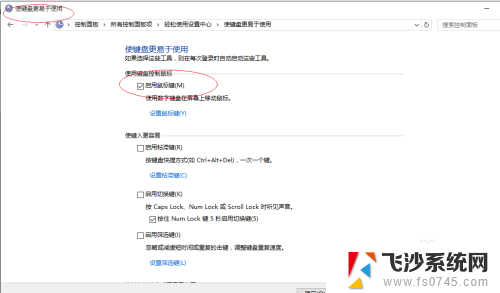
5.完成设置,谢谢关注
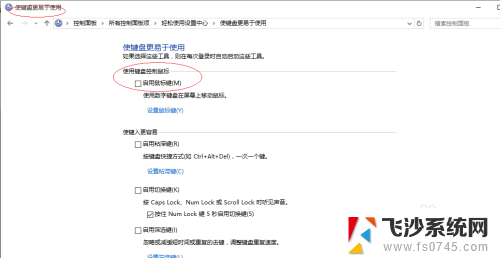
以上就是电脑键盘鼠标怎么取消的全部内容,如果有需要的用户可以按照以上步骤进行操作,希望能对大家有所帮助。